Примечание
Для доступа к этой странице требуется авторизация. Вы можете попробовать войти или изменить каталоги.
Для доступа к этой странице требуется авторизация. Вы можете попробовать изменить каталоги.
В этой статье описывается настройка приложений для направления пользователей на пользовательскую домашнюю страницу. При публикации приложения с прокси-сервером приложения вы устанавливаете внутренний URL-адрес, но иногда это не страница, которую должен увидеть пользователь. Задайте пользовательскую домашнюю страницу, чтобы пользователи получили правильную страницу при доступе к приложению. Пользователи видят настраиваемую домашнюю страницу, независимо от того, получают ли они доступ к приложению из Microsoft Entra My Apps или средства запуска приложений Microsoft 365.
Когда пользователь запускает приложение, он направляется по URL-адресу корневого домена для опубликованного приложения по умолчанию. Обычно целевой страницей считается URL-адрес домашней страницы приложения. Используйте модуль Microsoft Entra PowerShell, чтобы определить собственный URL-адрес домашней страницы, для того чтобы пользователь приложения попадал на определённую страницу в приложении.
Ниже приведен один из сценариев, в котором объясняется, почему ваша компания могла бы задать пользовательскую домашнюю страницу:
- В корпоративной сети пользователь может перейти по адресу
https://ExpenseApp/login/login.aspx, чтобы войти и получить доступ к вашему приложению. - Так как у вас есть другие ресурсы (например, изображения), к которым прокси приложения должен получить доступ на верхнем уровне структуры папок, вы публикуете приложение с
https://ExpenseAppвнутренним URL-адресом. - Внешний URL-адрес по умолчанию,
https://ExpenseApp-contoso.msappproxy.net, не направляет внешнего пользователя на страницу входа. - Вместо этого в качестве URL-адреса домашней страницы лучше задать
https://ExpenseApp-contoso.msappproxy.net/login/login.aspx, чтобы внешний пользователь сначала видел страницу входа.
Примечание.
Когда пользователи получают доступ к опубликованным приложениям, приложения отображаются в моих приложениях и средства запуска приложений Office 365.
Перед началом работы
Прежде чем задать URL-адрес домашней страницы, помните об этих требованиях:
Указанный путь должен быть путем к поддомену URL-адреса корневого домена.
Например, если URL-адрес корневого домена
https://apps.contoso.com/app1/, URL-адрес домашней страницы, который вы настраиваете, должен начинаться сhttps://apps.contoso.com/app1/.Когда вы вносите изменения в опубликованное приложение, URL-адрес домашней страницы может вернуться к значению по умолчанию. Поэтому при дальнейшем обновлении приложения следует повторно проверить URL-адрес домашней страницы и изменить его при необходимости.
Url-адрес домашней страницы можно задать в Центре администрирования Microsoft Entra или с помощью PowerShell.
Изменение домашней страницы в Центре администрирования Microsoft Entra
Чтобы изменить URL-адрес домашней страницы приложения через Центр администрирования Microsoft Entra, выполните следующие действия.
- Войдите в Центр администрирования Microsoft Entra как минимум администратор приложений.
- В правом верхнем углу выберите свое имя пользователя. Убедитесь, что вы вошли в каталог, в котором используется прокси-сервер приложения. Если необходимо изменить каталоги, выберите "Переключить каталог " и выберите каталог, использующий прокси приложения.
- Перейдите к Entra ID>регистрациям приложений. Откроется список зарегистрированных приложений.
- Выберите приложение из списка. Откроется страница с подробными сведениями о зарегистрированном приложении.
- В разделе "Управление" выберите "Фирменная символика".
- Обновите URL-адрес домашней страницы на ваш новый путь.
- Нажмите кнопку "Сохранить".
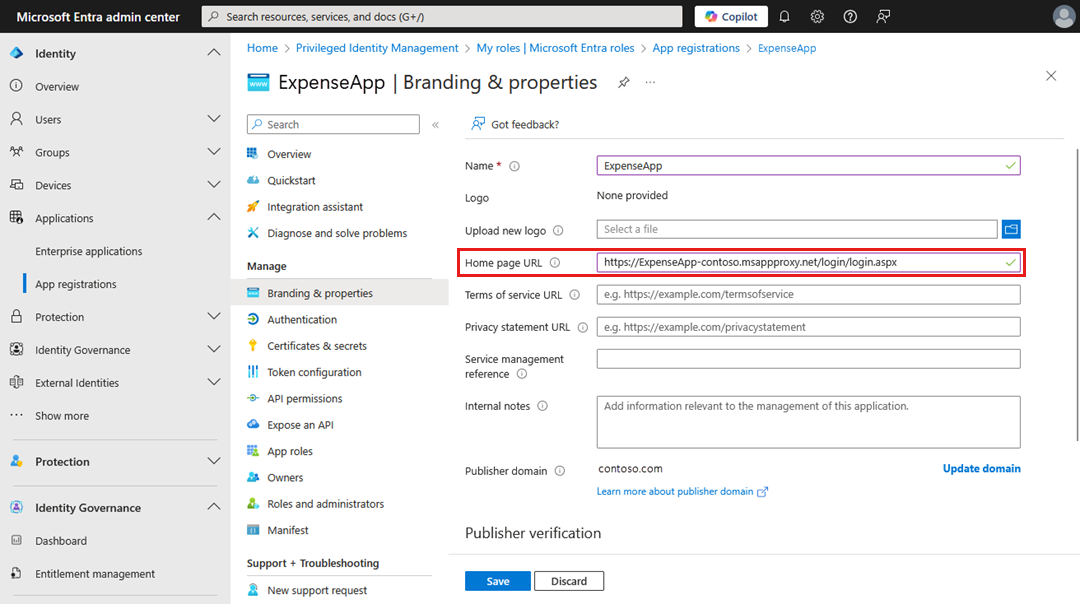
Изменение домашней страницы с помощью PowerShell
Чтобы настроить домашнюю страницу приложения с помощью PowerShell, выполните следующие действия:
- Установите модуль Microsoft Entra PowerShell.
- Найдите значение ObjectId для приложения.
- Обновите URL-адрес домашней страницы приложения с помощью команд PowerShell.
Установка модуля Microsoft Entra PowerShell
Прежде чем определить пользовательский URL-адрес домашней страницы с помощью PowerShell, установите модуль Microsoft Entra PowerShell. Вы можете скачать пакет из PowerShell Gallery, которая использует конечную точку API Graph.
Для установки пакета выполните следующие действия.
Откройте стандартное окно PowerShell и выполните следующую команду.
Install-Module -Name Microsoft.GraphЕсли вы выполняете команду без прав администратора, используйте этот
-Scope CurrentUserпараметр.Во время установки выберите Y , чтобы установить два пакета из Nuget.org. Оба пакета являются обязательными.
Найти ObjectId приложения
ObjectId для приложения можно получить, выполнив поиск приложения по его отображаемому имени или домашней странице.
В том же окне PowerShell импортируйте модуль Microsoft Entra.
Import-Module -Name Microsoft.GraphВойдите в модуль Microsoft Entra от имени администратора клиента.
Connect-Entra -Scopes 'Application.Read.All'Найдите приложение. В этом примере для поиска ObjectId используется PowerShell, где выполняется поиск приложения с отображаемым именем
SharePoint.Get-EntraApplication | Where-Object { $_.DisplayName -eq "SharePoint" } | Format-List DisplayName, IdentifierUris, ObjectIdВы должны получить результат, похожий на приведенный ниже. Скопируйте ObjectId GUID, чтобы использовать в следующем разделе.
DisplayName : SharePoint IdentifierUris : https://sharepoint-iddemo.msappproxy.net/ ObjectId : aaaaaaaa-0000-1111-2222-bbbbbbbbbbbbКроме того, можно просто извлечь список всех приложений, найти в списке приложение с конкретным отображаемым именем или домашней страницей, а когда приложение будет найдено, скопировать его ObjectId.
Get-EntraApplication | Format-List DisplayName, IdentifierUris, ObjectId
Изменение URL-адреса домашней страницы
Создайте URL-адрес домашней страницы и обновите приложение, указав это значение. Продолжайте использовать то же окно PowerShell или, если вы используете новое окно PowerShell, войдите в модуль Microsoft Entra еще раз с помощью Connect-Entra. Затем выполните следующие шаги:
Создайте переменную для хранения скопированного
ObjectIdзначения.$objguid = "<object id>"Убедитесь в том, что у вас правильное приложение, выполнив приведенную ниже команду. Выходные данные должны совпадать с выходными данными, которые вы видели в предыдущем разделе (поиск ObjectId приложения).
Get-EntraApplication -ObjectId $objguid | Format-List DisplayName, IdentifierUris, ObjectIdЗадайте нужное значение для URL-адреса домашней страницы. Это значение должно быть путем к поддомену опубликованного приложения. Например, если изменить URL-адрес домашней страницы с
https://sharepoint-iddemo.msappproxy.net/наhttps://sharepoint-iddemo.msappproxy.net/hybrid/, пользователи приложения перейдут непосредственно на пользовательскую домашнюю страницу.Используйте следующую команду:
Set-EntraApplication -ApplicationId $objguid -IdentifierUris 'https://sharepoint-iddemo.msappproxy.net/hybrid/'Чтобы убедиться, что изменение прошло успешно, снова выполните следующую команду из шага 2.
Get-EntraApplication -ObjectId $objguid | Format-List DisplayName, IdentifierUris, ObjectIdВ нашем примере выходные данные должны выглядеть следующим образом:
DisplayName : SharePoint IdentifierUris : https://sharepoint-iddemo.msappproxy.net/hybrid/ ObjectId : bbbbbbbb-1111-2222-3333-ccccccccccccПерезапустите приложение, чтобы убедиться, что домашняя страница отображается в качестве первого экрана, как и ожидалось.
Примечание.
Любые изменения, которые вы делаете в приложении, могут сбросить URL-адрес домашней страницы. В случае сброса URL-адреса домашней страницы выполните шаги, описанные в этом разделе, чтобы установить его заново.